Rand löschen (gleiche Breite)
Dieser Modus entfernt den Randbereich des Vorlagenbilds.
![]() Drücken Sie [Bearb. / Farb.].
Drücken Sie [Bearb. / Farb.].
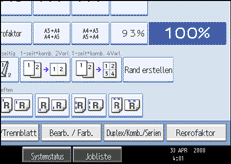
![]() Drücken Sie auf [Löschen].
Drücken Sie auf [Löschen].
![]() Drücken Sie auf [Mitte/Rand löschen].
Drücken Sie auf [Mitte/Rand löschen].
![]() Drücken Sie auf [Rahmen löschen:].
Drücken Sie auf [Rahmen löschen:].
![]() Drücken Sie auf [Gleiche Breite].
Drücken Sie auf [Gleiche Breite].
![]() Spezifizieren Sie die zu löschende Randbreite mittels [
Spezifizieren Sie die zu löschende Randbreite mittels [![]() ] und [
] und [![]() ].
].
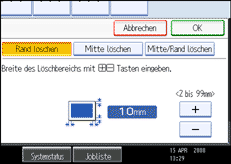
Durch das Drücken auf [![]() ] oder [
] oder [![]() ] ändern Sie die Breite in Schritten von 1 mm (0,1 Zoll). Durch das Drücken und Halten derselben Taste ändern Sie die Breite in Schritten von 10 mm (1 Zoll).
] ändern Sie die Breite in Schritten von 1 mm (0,1 Zoll). Durch das Drücken und Halten derselben Taste ändern Sie die Breite in Schritten von 10 mm (1 Zoll).
![]() Drücken Sie zwei Mal auf [OK].
Drücken Sie zwei Mal auf [OK].
![]()
Um einen bereits eingegebenen Wert zu ändern, drücken Sie auf [
 ] und [
] und [ ] und geben den neuen Wert ein.
] und geben den neuen Wert ein.

